GroupDocs.Redaction for Python via .NET 让 Python via .NET 开发者仅用几行代码即可隐藏私密信息。
- 首先创建一个 Redactor 并加载您的 Xlsx 文件。
- 设置适用于您的情况的红action选项。
- 添加您想要隐藏的文本模式并选择一种颜色。
- 运行红action并保存文件。
GroupDocs.Redaction for Python via .NET 让 Python via .NET 开发者仅用几行代码即可隐藏私密信息。
import groupdocs.redaction as gr
import groupdocs.redaction.redactions as grr
import groupdocs.pydrawing as grd
# 使用覆盖隐藏 XLSX 中的私人内容
# 设置红action首选项
# 选择要覆盖的文本和覆盖颜色
color = grd.Color.from_argb(255, 220, 20, 60)
repl_opt = grr.ReplacementOptions(color)
redaction = grr.ExactPhraseRedaction("Text to hide", repl_opt)
# 使用 Redactor 加载您的文件
with gr.Redactor("input.xslx") as redactor:
# 红action并保存文件
result = redactor.apply(redaction)
redactor.save()
GroupDocs.Redaction for Python via .NET 允许您从多种文件类型中隐藏或删除内容。保持个人或商业信息的保护。
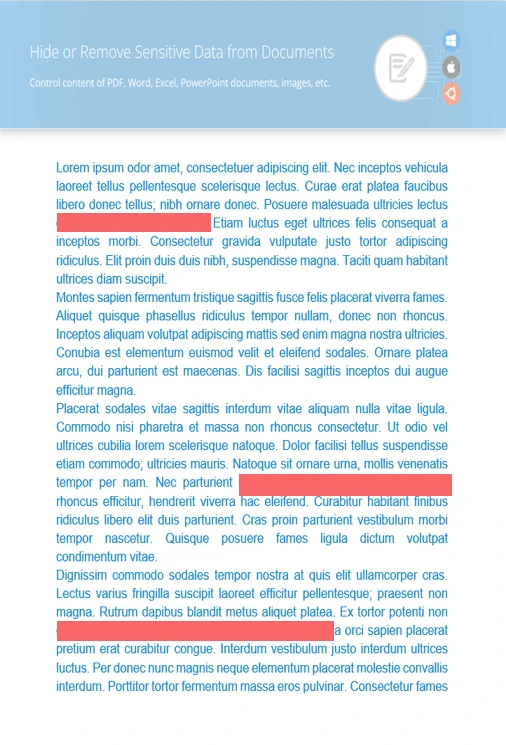
搜索特定文本并进行替换或隐藏。
在图片上绘制覆盖层以屏蔽私密区域。
在分享文件之前清除背景信息。
import groupdocs.redaction as gr
import groupdocs.redaction.options as gro
import groupdocs.redaction.redactions as grr
import groupdocs.pydrawing as grd
# 设置文本模式和覆盖颜色
color = grd.Color.from_argb(255, 220, 20, 60)
repl_opt = grr.ReplacementOptions(color)
redaction = grr.RegexRedaction("\\d{2}\\s*\\d{2}[^\\d]*\\d{6}", repl_opt)
# 打开您想要编辑的文件
with gr.Redactor("source.xslx") as redactor:
# 应用红action规则
result = redactor.apply(redaction)
# 保存撤回的版本
so = gro.SaveOptions()
so.add_suffix = True
so.rasterize_to_pdf = False
result_path = redactor.save(so)
